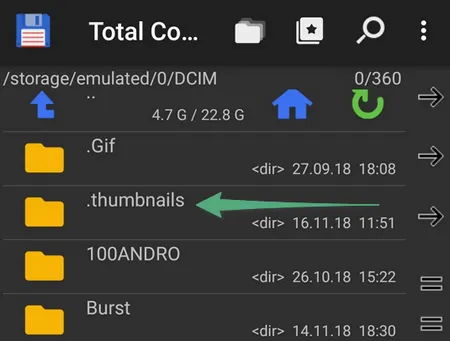Удаление музыки – это та функция, о которой должен знать практически каждый меломан. Если пользователь постоянно скачивает треки на свое устройство, то они могут ему перестать нравиться, и он захочет их удалить со своего устройства.
Содержание
- Как удалить трек или альбом с телефона
- Как удалить несколько треков
- Как удалить всю музыку с телефона
- Как удалять музыку с Айфона
- Как упорядочить музыку в телефоне
- Как восстановить удаленную музыку
Как удалить трек или альбом с телефона
Удалять потерявшие свою актуальность треки необходимо, чтобы как минимум не забивать память телефона ненужными песнями, сэкономить кэш и место для других более интересных исполнений. Если пользователь ранее скачивал треки именно на свой телефон, а не на карту памяти, а после вставлял её в девайс, то он может достаточно просто удалить песню даже без дополнительных программ. Для этого необходимо:
- Включить телефон, а после активировать тот проигрыватель, через который обычно пользователь прослушивает все свои песни. Это может быть как и скачанный сторонний интерфейс, так и встроенный, например, «Плеер»;
- После открытия находим ту песню, которую пользователю хотелось бы вовсе удалить из своей ленты. Для этого листаем список из скачанных треков и останавливаемся на той строчке, где есть название нужной песни;
- После этого переходим на трек и выключаем его, чтобы он не играл;
- Теперь кликаем на три точки, которые располагаются в правом верхнем углу. Вылезает меню, в котором необходимо кликнуть на кнопку «Удалить»;
- После этого пользователю необходимо подтвердить свое удаление. Если трек прослушивается через другую утилиту, то она предложит удалить трек не только из своей системы, но и из памяти устройства;
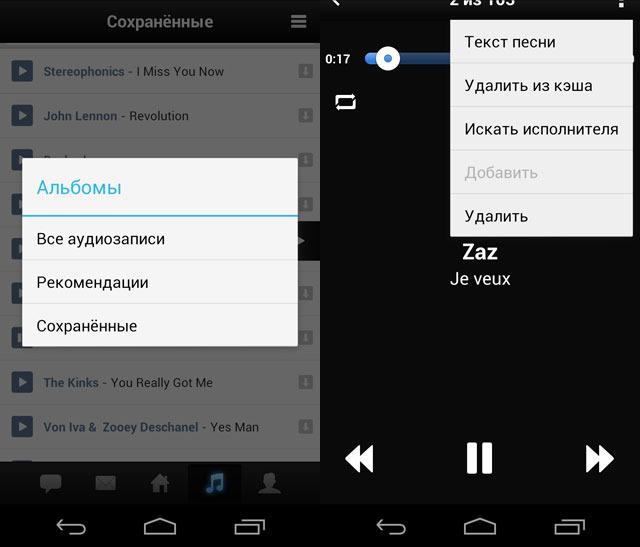
- Соглашаемся с удалением и дожидаемся окончания.
После этого пользователь не увидит знакомые треки в своей системе. Память телефона освободится для новых треков. Если у человека нет той программы, с помощью которой он прослушивает треки, то он может удалить необходимую аудиозапись прямо через систему телефона, через диспетчер задач.
Как удалить несколько треков
Удаление нескольких треков практически никак не отличается от того, как удалить трек одиночно. Пользователь может, конечно, сделать так, чтобы удалять каждую песню по отдельности, а может просто выделить все необходимые треки, а после также их удалить. Для более подробного алгоритма пользователю необходимо:
- Для начала стоит перейти в ту программу или же встроенный плеер, где пользователь обычно прослушивает аудиозаписи;
- После этого стоит зажать один трек до того момента, пока он не выделится;
- Теперь выбираем при помощи тапа все те треки, которые пользователю не нужны, а после этого кликаем на три точки, которые располагаются в правом верхнем углу. Вместо точки у пользователя может быть сразу показана корзина устройства, при помощи которой и происходит удаление;
- После этого необходимо подтвердить удаление определённого количества треков и кликнуть на «Ок»;
- Дожидаемся окончания удаления.
Как видно, удалить несколько треков также несложно, как и удалить один трек. Также процесс может происходить и через диспетчер задач на устройстве, если у пользователя нет возможности удалить треки через встроенный в телефон плеер.
Обратите внимание! Если пользователь удаляет из плеера, это не значит, что фрагмент удалится и в памяти. Стоит отдельно проверять и диспетчер, и плеер на телефоне.
Как удалить всю музыку с телефона
К сожалению, на телефоне системы Андроид нет такой функции, как сразу комплексное удаление всей музыки. Пользователю придется как в случае с групповым удалением определённых треков выделять все песни, а после кликать на корзину.
Зато на телефонах системы iOS есть такая функция, как удаление всей музыки. Происходит все прямо через настройки телефона. Чтобы посмотреть, как на Айфоне в целом удалить песни, можно глянуть это видео
Как только пользователь решил, что ему нужно удалить всю музыку, то ему стоит переходить в настройки, а далее применять следующий алгоритм:
- Для начала открываем настройки и внизу при помощи прокрутки экрана находим раздел под названием «Основные». В этих основных находим такой пункт, который называется «Статистика»;
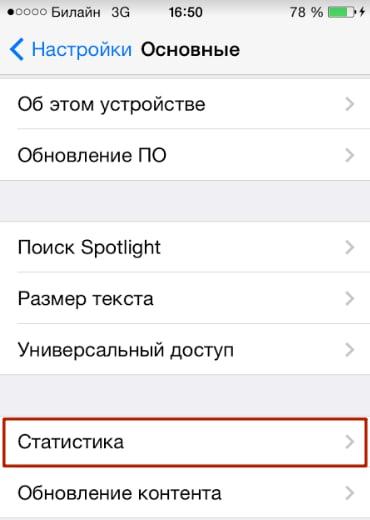
- После этого пользователь может увидеть огромное количество показателей, какой раздел телефона занимает большее количество МБ, а какое меньшее. После этого кликаем на раздел «Музыка»;
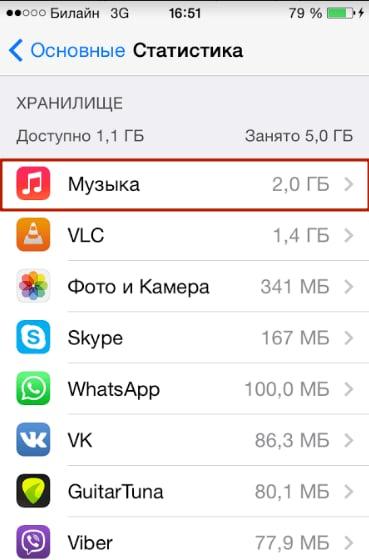
- Перейдя по нему, пользователю находит пункт «Вся музыка», который показывает количество занятого места на устройстве именно на этом пункте;
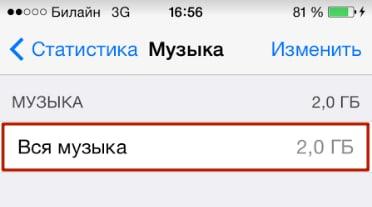
- Сделав свайп вправо, пользователь увидит специальный пункт под названием «Удалить». Остается только кликнуть на пункт «Удалить», чтобы почистить комплексно всю музыку.
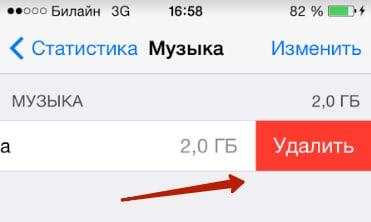
На некоторых телефонах системы Андроид также есть такая функция. Для неё пользователю необходимо поискать в настройках одноименные разделы или же поискать похожее название.
После этого пользователь не сможет прослушивать никакие треки, потому что они все удаляться. Восстановить их можно только через iTunes. Более подробно об этом стоит поговорить далее.
Как удалять музыку с Айфона
Если на Айфоне есть песня, которая пользователю не нравится, то он может удалить её в несколько кликов. Все треки на телефонах системы iOS хранятся в одноименном приложении «Музыка». Оно встроено в систему, поэтому пользователю не стоит долго его искать. Для того, чтобы воспользоваться им, необходимо:
- Открываем это встроенное на телефоне приложение;
- После этого ищем тот трек, который пользователь хотел бы удалить;
- Теперь необходимо сделать свайп вправо. Для этого достаточно по строчке провести вправо. Появится красная кнопка под названием «Удалить»;
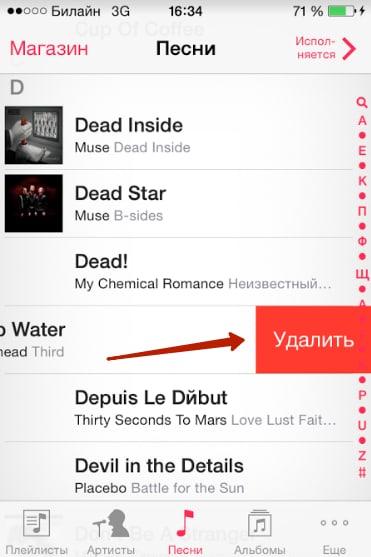
- Тапаем на неё, соглашаемся с удалением.
После этого трек окажется в стертой памяти телефона. Пользователь сможет только восстановить его при помощи специальной программы, которую необходимо скачивать на компьютер.
Как упорядочить музыку в телефоне
Сортировка трека необходима в том случае, если пользователю нужно по определённому критерию разобрать песни. Как и на Айфоне, так и на телефоне системы Андроид присутствует возможность сортировки треков. Для этого необходимо:
- Открыть ту программу, через которую пользователь слушает все треки. Это может быть как и «Музыка» на Андроид, так и «Плеер» на Айфоне;
- После этого пользователю стоит открыть любой плейлист и посмотреть на верхнюю строчку, которая, как правило, отображает порядок сортировки треков;
- Стоит кликнуть на перевернутые стрелки, которые направлены в противоположные стороны – они обозначают сортировку;
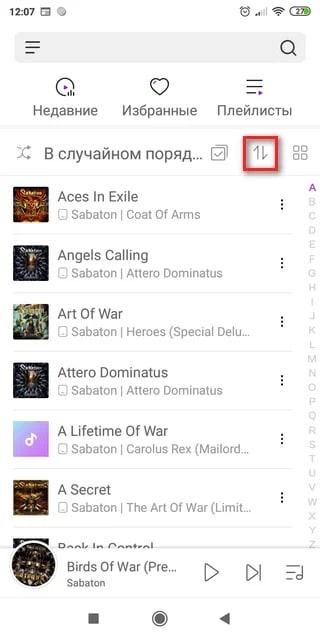
- После этого пользователю стоит выбрать любой из предложенных способов сортировки, начиная по времени добавления, заканчивая числом воспроизведений.
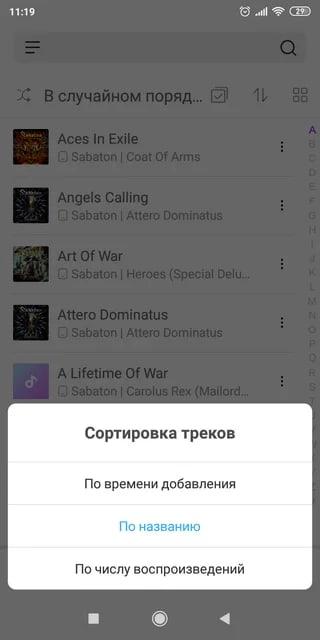
Таким образом пользователь может рассортировать все треки, которые у него есть на телефоне.
Обратите внимание! На Айфонах присутствует точно такая же функция в настройках плеера.
Как восстановить удаленную музыку
Самый быстрый и удобный вариант восстановления всей музыки – использование резервной копии iTunes, но способ рабочий только в том случае, если у пользователя заранее есть такая копия. Если её нет, то необходимо искать другой способ.
Для него достаточно установить на компьютер через официальные источники программу по восстановлению iTunes, а после этого открыть её. Подключаем к компьютеру при помощи шнура телефон и тапаем на пункт «Обзор» в появившемся левом меню. Кликаем на пункт «Восстановить из копии», а после выбираем пункт «Музыка». После этого на телефоне появится все те треки, которые ранее были в резервной копии.
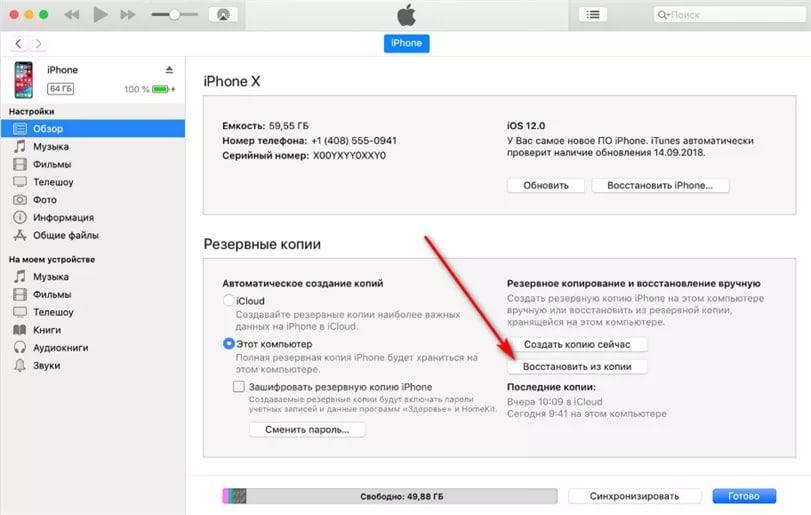

Вячеслав
Несколько лет работал в салонах сотовой связи двух крупных операторов. Хорошо разбираюсь в тарифах и вижу все подводные камни. Люблю гаджеты, особенно на Android.
Задать вопрос
Какими еще способами можно восстановить музыку на Айфоне?

Можно восстановить из резервной копии iCloud, а также воспользоваться дополнительными утилитами.
Можно ли на Андроид восстановить музыку?

Встроенной утилиты и функции нет, можно воспользоваться только специализированными для этого утилитами.
Куда отправляется музыка после удаления?

Либо в корзину, где она должна пробыть 30 дней, после чего телефон её удаляет, либо сразу в удаленный кэш.
I have added a new ringtone to the ringtones list in Settings->Sounds->Phone ringtone>Add ringtone. After that I can see the same ringtone file in Ringtones folder of Internal storage. I need to remove this ringtone? For that I have deleted that file from folder. But, the ringtone is still running there. How to remove it.
Device: Moto X4 Oreo 8.0 (non rooted)
asked Feb 14, 2018 at 12:35
![]()
Rahul GopiRahul Gopi
2,1654 gold badges27 silver badges49 bronze badges
5
Don’t clear data of Media Storage (System App) as mattm suggested, you’ll lose all ringtones and sound effects.
Instead, do a search for the ringtone or sound effect you added using the Files app (comes with Android), then erase it. It’ll be removed from the ringtone selection menu without erasing all the other sound files.
answered Feb 6, 2019 at 18:21
João PauloJoão Paulo
961 silver badge3 bronze badges
1
I can help you because I also hate the this problem.
You need clear data of Media Storage(System App)
1 — Go to «Settings > Apps»
2 — You need enable «Show system apps»
3 — Search and open «Media Storage»
4 — Click in «Storage > Clear data»
5 — Reboot your phone for enable default config.
mattm
4,1704 gold badges29 silver badges48 bronze badges
answered Jan 25, 2019 at 5:25
This is tried on an Asus Zenfone Max Pro M1 running Android 9. Inspired by Joao’s answer I didn’t use the Files app, but connected the phone to a PC using USB cable in file transfer mode, and then used Windows Explorer search to find the file.
Found the folder containing the file: Notifications. If you delete from this folder, your file will be gone from the list of ringtones.
answered Feb 15, 2020 at 6:59
Open your file browser, find music (and its file path) which you like to remove from ringtone selection screen. Beware of duplicate file.
After you find it, please rename the song; add a symbol or character at the beginning or the end of the file name(s).
Now, open ringtone selection screen. The system will not found file(s) and remove them from selection list.
After those files are removed from the selection list; reopen the file browser, rename back to the original name.
answered Aug 19, 2019 at 9:07
![]()
You might want to check a path in Main Storage called Ringtones. It might include added ringtones, so removing them from this path could remove them from options.
answered Nov 24, 2019 at 14:32
![]()
You must log in to answer this question.
Not the answer you’re looking for? Browse other questions tagged
.
Not the answer you’re looking for? Browse other questions tagged
.
I have added a new ringtone to the ringtones list in Settings->Sounds->Phone ringtone>Add ringtone. After that I can see the same ringtone file in Ringtones folder of Internal storage. I need to remove this ringtone? For that I have deleted that file from folder. But, the ringtone is still running there. How to remove it.
Device: Moto X4 Oreo 8.0 (non rooted)
asked Feb 14, 2018 at 12:35
![]()
Rahul GopiRahul Gopi
2,1654 gold badges27 silver badges49 bronze badges
5
Don’t clear data of Media Storage (System App) as mattm suggested, you’ll lose all ringtones and sound effects.
Instead, do a search for the ringtone or sound effect you added using the Files app (comes with Android), then erase it. It’ll be removed from the ringtone selection menu without erasing all the other sound files.
answered Feb 6, 2019 at 18:21
João PauloJoão Paulo
961 silver badge3 bronze badges
1
I can help you because I also hate the this problem.
You need clear data of Media Storage(System App)
1 — Go to «Settings > Apps»
2 — You need enable «Show system apps»
3 — Search and open «Media Storage»
4 — Click in «Storage > Clear data»
5 — Reboot your phone for enable default config.
mattm
4,1704 gold badges29 silver badges48 bronze badges
answered Jan 25, 2019 at 5:25
This is tried on an Asus Zenfone Max Pro M1 running Android 9. Inspired by Joao’s answer I didn’t use the Files app, but connected the phone to a PC using USB cable in file transfer mode, and then used Windows Explorer search to find the file.
Found the folder containing the file: Notifications. If you delete from this folder, your file will be gone from the list of ringtones.
answered Feb 15, 2020 at 6:59
Open your file browser, find music (and its file path) which you like to remove from ringtone selection screen. Beware of duplicate file.
After you find it, please rename the song; add a symbol or character at the beginning or the end of the file name(s).
Now, open ringtone selection screen. The system will not found file(s) and remove them from selection list.
After those files are removed from the selection list; reopen the file browser, rename back to the original name.
answered Aug 19, 2019 at 9:07
![]()
You might want to check a path in Main Storage called Ringtones. It might include added ringtones, so removing them from this path could remove them from options.
answered Nov 24, 2019 at 14:32
![]()
You must log in to answer this question.
Not the answer you’re looking for? Browse other questions tagged
.
Not the answer you’re looking for? Browse other questions tagged
.
как удалить всю музыку с андроида?
На чтение 4 мин. Просмотров 28 Опубликовано 16.08.2022
Краткий ответ
- Есть несколько способов удалить всю музыку с телефона Android.
- Один из способов — зайти в меню настроек и выбрать “Хранилище”.
- Оттуда вы можете выбрать “Музыка”, а затем нажать кнопку “Очистить данные”.
- Другой способ — использовать приложение для просмотра файлов, чтобы перейти к “/storage/emulated/0/Music” и удалите все файлы внутри.
Как удалить музыку с Android!
Как быстро удалить все музыкальные файлы на Android?
Часто задаваемые вопросы о Yoast
Почему я не могу удалить файлы с телефона?
Большинство телефонов не позволяют пользователям удалять файлы, потому что эти файлы необходимы для работы телефона. Например, системные файлы содержат важную информацию, необходимую для правильной работы телефона. Если вы удалите эти файлы, ваш телефон может выйти из строя.
Как удалить музыку с SD-карты?
Есть несколько способов удалить музыку с SD-карты. Один из способов — подключить SD-карту к компьютеру и удалить файлы с карты с помощью Windows Explorer или Finder. Другой способ — удалить файлы с помощью приложения для управления файлами на телефоне или планшете.
Как удалить музыку с моего Samsung Galaxy s9?
Чтобы удалить музыку с Samsung Galaxy s9, откройте приложение “Музыка” и найдите песню, которую хотите удалить. Проведите влево по песне и нажмите “Удалить”.
Как просмотреть все файлы на Android?
Есть несколько способов просмотреть все файлы на Android. Один из способов — зайти в меню “Настройки” и выбрать “Хранилище”. Это покажет вам, сколько места для хранения используется и сколько доступно. Вы также можете просмотреть все свои файлы, подключив устройство Android к компьютеру и открыв проводник.
Как удалить файлы mp3?
Есть несколько способов удалить файлы mp3. Один из способов — открыть файловый менеджер на вашем компьютере и найти mp3-файлы, которые вы хотите удалить. Затем щелкните правой кнопкой мыши файлы и выберите “Удалить”. Другой способ — использовать инструмент для удаления файлов. В Интернете есть множество бесплатных инструментов для удаления файлов, которые помогут вам быстро и легко удалить файлы mp3.
Куда попадают удаленные файлы на телефоне Android?
Удаленные файлы на телефонах Android попадают в папку “Корзина”. Вы можете восстановить их, открыв папку “Корзина” и выбрав файлы, которые хотите восстановить.
Как удалить все загрузки на Android?
Чтобы удалить все загрузки на Android, откройте приложение “Загрузки” и нажмите кнопку “Меню”. Выберите “Удалить все”.
Как навсегда удалить файлы с устройства Android?
Чтобы безвозвратно удалить файлы с вашего Android, вы можете использовать приложение для удаления файлов, такое как File Eraser.. Это приложение позволяет полностью стирать файлы, чтобы их нельзя было восстановить.
Как удалить аудиофайлы с телефона?
Чтобы удалить аудиофайлы с телефона, вы можете пройти через настройки телефона или использовать приложение-менеджер файлов.
Чтобы удалить аудиофайлы с помощью настроек вашего телефона, выберите “Настройки” > “Приложения” > “Управление приложениями”. > [выберите приложение, из которого вы хотите удалить аудиофайлы] > Хранилище > Очистить данные.
Если вы хотите использовать приложение для управления файлами, многие из них доступны как для устройств Android, так и для iOS.
Как навсегда удалить аудиофайлы?
Есть несколько способов навсегда удалить аудиофайлы. Один из способов — использовать функцию “удалить” на вашем компьютере. Другой способ — использовать программу уничтожения данных, чтобы полностью стереть аудиофайлы.
Как удалить всю музыку с телефона Samsung?
Чтобы удалить всю музыку с телефона Samsung, выполните следующие действия:
Перейдите в меню “Настройки”.
Прокрутите вниз и выберите “Приложения”.
Выберите “Управление приложениями”. .
Выберите вкладку “Все”.
Прокрутите вниз и выберите приложение “Музыкальный проигрыватель”.
Нажмите кнопку “Очистить данные”.
Появится подтверждающее сообщение с вопросом, хотите удалить все данные, связанные с приложением Music Player.
Как мне удалить всю мою музыкальную библиотеку?
Если вы хотите удалить всю музыку из своей медиатеки, вы можете сделать это, выполнив следующие действия:
Откройте iTunes и выберите “Файл” > “Медиатека” > “Организовать медиатеку”.
Проверьте рядом с “Объединить файлы”.
Нажмите “ОК”.
iTunes удалит всю вашу музыку и объединит файлы в одном месте на вашем компьютере.
В зависимости от версии Android и производителя телефона имя данного параметра может немного отличаться, или вам, вероятно, придется поискать его в другом месте. К примеру, на LG G4, в котором имеется Android 6.0 Marshmallow, вам надо открыть настройки, далее выбрать «Звуки и уведомления», затем – «Рингтон».
Как удалить ненужные рингтоны с андроида. Как удалить родные мелодии из телефона: инструкция
Каждый мобильный телефон, будь то новый смартфон с сенсорным экраном или старый кнопочный телефон с конфетами, поставляется с некоторыми встроенными (по умолчанию) мелодиями, звуками уведомлений и системными звуками, такими как звуковой клип, который вы слушаете, когда вы включаете / выключаете мобильный телефон телефон, когда вы подключаете свой мобильный телефон к зарядному устройству, когда вы делаете снимок с помощью мобильной камеры, когда батарея разряжена, когда вы устанавливаете громкость телефона на полную мощность и т. д.
Некоторые звуки, такие как мелодия звонка телефона, уведомление о сообщении и т. Д., Можно настраивать и изменять с помощью настроек мобильного телефона, но есть много звуков, которые нельзя изменить или отключить, если вы не переключите свой мобильный телефон в беззвучный режим.
Этот учебник поможет вам в:
- Изменение встроенных мелодий звонка, уведомлений и звуковых сигналов системы
- Добавление / удаление / отключение встроенных мелодий звонка, уведомлений и звуков пользовательского интерфейса системы
- Отключение / смена запуска телефона (включение) и выключение (выключение) анимаций и звуков
Таким образом, не теряя времени, вы можете начать учебник:
ОТКАЗ ОТ ОТВЕТСТВЕННОСТИ: Этот процесс очень продвинутый и опасный. Если вы являетесь экспертом в области мобильных устройств и можете легко настраивать / настраивать мобильные телефоны, следуйте этому руководству. Мы не несем ответственности за повреждение вашего устройства после неправильного следования данному руководству, поэтому используйте его на свой страх и риск.
Прежде всего вам необходимо получить root права на свой мобильный телефон Android, чтобы иметь возможность изменять или удалять встроенные мелодии и звуковые клипы. Вы можете узнать больше о рутинге телефонов Android по следующим ссылкам:
ПРЕДУПРЕЖДЕНИЕ: Коррекция мобильного телефона Android является рискованной задачей и может аннулировать гарантию или повредить ваше устройство. Так что корни свой мобильный телефон, только если вы уверены и знаете, что вы собираетесь делать со своим мобильным телефоном.
Теперь нам нужно установить приложение root explorer для просмотра папок прошивки в мобильном телефоне.
Если на вашем мобильном телефоне уже установлено приложение root explorer, вы можете перейти на STEP3.
Если у вас не установлено это приложение на вашем мобильном телефоне, вы можете установить следующее приложение под названием «корневой браузер ”, Которое является бесплатным приложением:
Мы также использовали это приложение на наших тестовых мобильных телефонах, и оно работало безупречно.
Теперь нам нужно перейти в папку «Медиа», которая содержит все встроенные мелодии и звуки уведомлений, которые воспроизводит телефон. Чтобы перейти в папку Media, откройте приложение Root Browser и перейдите в следующую папку:
Под «аудио », Вы увидите следующие папки:
«Уведомления »Содержит все аудиоклипы, которые вы видите, когда пытаетесь настроить звук уведомлений в настройках телефона. Звуковые клипы хранятся в OGG формат. Вы можете удалить любой нужный аудиоклип или заменить существующий файл.ogg на любой новый нужный файл.ogg. Если вы хотите, вы можете вставить новые файлы.ogg в эту папку, и этот новый звук появится в настройках телефона, когда вы попытаетесь изменить звук уведомления о сообщении.
Инструкция по удалению
- Для начала заходим в меню, ищем там раздел со стандартными мелодиями и звуковыми сигналами, после чего пробуем удалить их обычным способом. К сожалению, далеко не все модели мобильных аппаратов позволяют это сделать.
- Если удалить стандартную мелодию на нашем устройстве обычным способом нельзя, переходим к следующим действиям.
- Ищем в комплекте поставки к телефону USB-драйвера и устанавливаем их на компьютер. Там же могут быть программы для синхронизации; инсталлируем также их.
- Если установочный диск и data-кабель отсутствуют, приобретаем их отдельно и производим указанные действия.
- Подключаем мобильное устройство к ПК через USB-шнур и осуществляем синхронизацию.
- Запускаем установленное программное обеспечение и открываем с настольного компьютера меню со стандартными мелодиями. Удаляем их прямо оттуда.
- Некоторые модели сотовых аппаратов не позволяют удалить родные мелодии с помощью ПК, однако допускают заменить их файлами меньшего объёма.
- Создаём файлы и переименовываем их аналогично тому, как называются стандартные мелодии (не забывая и о расширении). Копируем их с заменой изначальных мелодий.

- Очевидно, что лучше всего доверить эту операцию профессионалам и обратиться в сервисный центр.
- Однако при условии определённых навыков это вполне можно сделать и самостоятельно – правда, при этом останется риск нанести непоправимый ущерб своему мобильному устройству.
- Сегодня в сети можно найти любую нужную нам прошивку без стандартных картинок, мелодий и игровых приложений. При этом проверяем её соответствие нашей модели телефона.
- Для прошивки используют специальное ПО. Если же всё-таки остаётся хоть малейшее сомнение в собственных силах, лучше не рисковать и поступить так, как описано выше – обратиться к специалисту, который произведёт нужные манипуляции за вполне умеренную сумму.
Вам надоели стандартные звуки уведомлений на вашем телефоне? Хотите чего-то более увлекательного? Тогда вы попали в нужное место! Ниже вы ознакомитесь с нашими советами, как можно изменить тональные сигналы уведомлений вашего Android-девайса.
Один из частых вопросов, почему свободной памяти меньше, чем заявлено в характеристиках устройства, например, смартфон с 8 ГБ памяти, а свободно около 700 МБ.
Как удалить несколько треков
Удаление нескольких треков практически никак не отличается от того, как удалить трек одиночно. Пользователь может, конечно, сделать так, чтобы удалять каждую песню по отдельности, а может просто выделить все необходимые треки, а после также их удалить. Для более подробного алгоритма пользователю необходимо:
- Для начала стоит перейти в ту программу или же встроенный плеер, где пользователь обычно прослушивает аудиозаписи;
- После этого стоит зажать один трек до того момента, пока он не выделится;
- Теперь выбираем при помощи тапа все те треки, которые пользователю не нужны, а после этого кликаем на три точки, которые располагаются в правом верхнем углу. Вместо точки у пользователя может быть сразу показана корзина устройства, при помощи которой и происходит удаление;
- После этого необходимо подтвердить удаление определённого количества треков и кликнуть на «Ок»;
- Дожидаемся окончания удаления.
Как видно, удалить несколько треков также несложно, как и удалить один трек. Также процесс может происходить и через диспетчер задач на устройстве, если у пользователя нет возможности удалить треки через встроенный в телефон плеер.
Обратите внимание! Если пользователь удаляет из плеера, это не значит, что фрагмент удалится и в памяти. Стоит отдельно проверять и диспетчер, и плеер на телефоне.
Как удалить всю музыку с телефона
К сожалению, на телефоне системы Андроид нет такой функции, как сразу комплексное удаление всей музыки. Пользователю придется как в случае с групповым удалением определённых треков выделять все песни, а после кликать на корзину.
Зато на телефонах системы iOS есть такая функция, как удаление всей музыки. Происходит все прямо через настройки телефона. Чтобы посмотреть, как на Айфоне в целом удалить песни, можно глянуть это видео
Как только пользователь решил, что ему нужно удалить всю музыку, то ему стоит переходить в настройки, а далее применять следующий алгоритм:
- Для начала открываем настройки и внизу при помощи прокрутки экрана находим раздел под названием «Основные». В этих основных находим такой пункт, который называется «Статистика»;
- После этого пользователь может увидеть огромное количество показателей, какой раздел телефона занимает большее количество МБ, а какое меньшее. После этого кликаем на раздел «Музыка»;
- Перейдя по нему, пользователю находит пункт «Вся музыка», который показывает количество занятого места на устройстве именно на этом пункте;
- Сделав свайп вправо, пользователь увидит специальный пункт под названием «Удалить». Остается только кликнуть на пункт «Удалить», чтобы почистить комплексно всю музыку.
На некоторых телефонах системы Андроид также есть такая функция. Для неё пользователю необходимо поискать в настройках одноименные разделы или же поискать похожее название.
После этого пользователь не сможет прослушивать никакие треки, потому что они все удаляться. Восстановить их можно только через iTunes. Более подробно об этом стоит поговорить далее.
Некоторые звуки, такие как мелодия звонка телефона, уведомление о сообщении и т. Д., Можно настраивать и изменять с помощью настроек мобильного телефона, но есть много звуков, которые нельзя изменить или отключить, если вы не переключите свой мобильный телефон в беззвучный режим.
Как исправить ситуацию с синхронизацией данных и удалить файлы со смартфона навсегда
Если вам необходимо удалить данные для освобождения памяти или по другим любым причинам, необходимо лишь избавиться от причины восстановления информации. Синхронизация данных — это всего лишь функция, которую можно отключить. Нужно лишь определить, какая программа или приложение отвечает за её работу. В разных телефонах пути к установкам могут разниться, однако в большинстве случаев настройки очень схожи между собой.
Чаще всего восстанавливаются медийные файлы, фото и видеоролики. Функция синхронизации в таком случае зачастую находится в настройках галереи.
- Открываем среду «Галерея» и тапаем по значку с вертикальным троеточием.
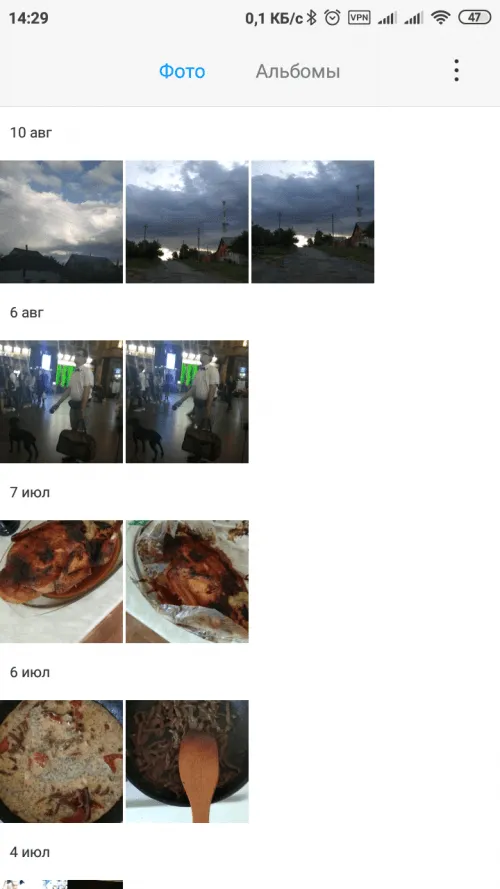
Тапаем по значку с вертикальным троеточием
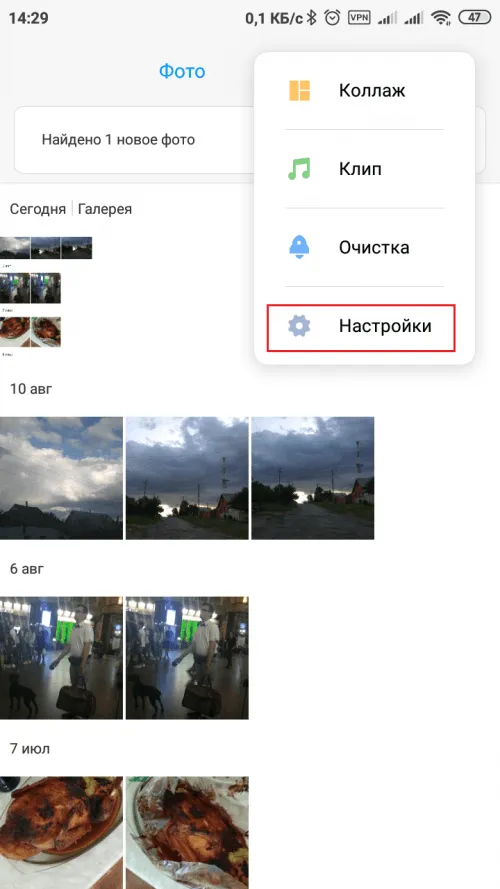
В выпашем меню выбираем «Настройки»
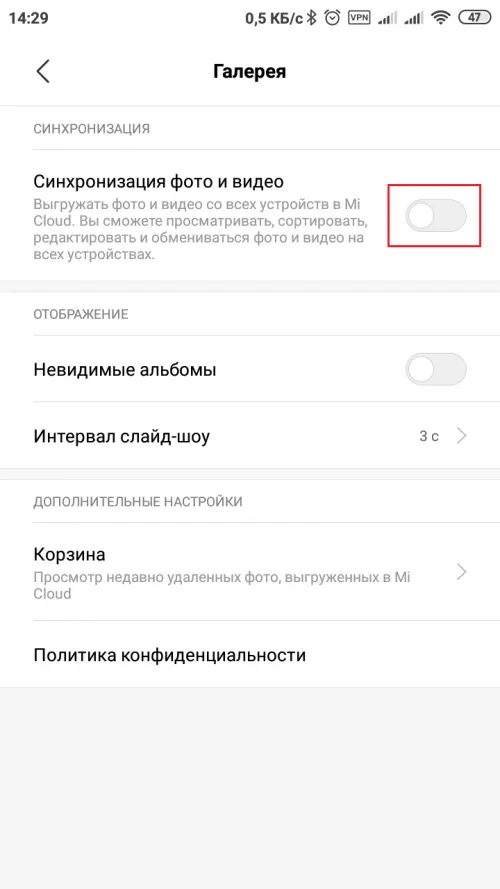
Убираем тумблер пункта «Синхронизация фото и видео»
Аналогичным образом снимается синхронизация и в меню сообщений.
- Переходим в «Настройки» сообщений.
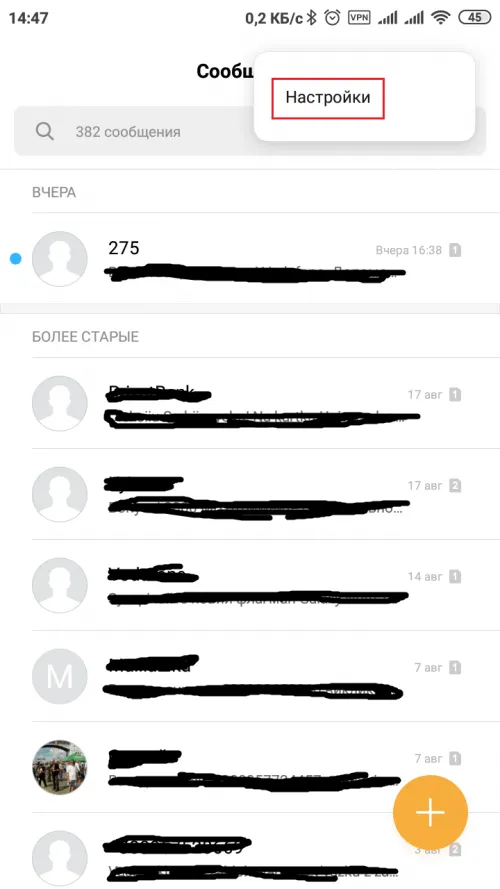
В меню сообщений выбираем «Настройки»
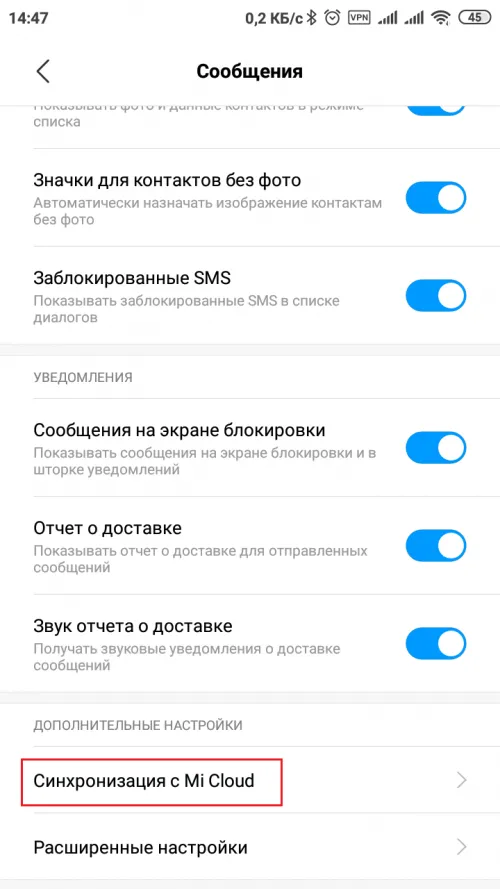
В меню «Синхронизация с …» отключаем тумблеры хранения данных
Более широкие и общие возможности для синхронизации даёт аккаунт Google. Он может хранить уйму данных с вашего смартфона и восстанавливать их без особого на то согласия владельца.
- В настройках смартфона открываем вкладку с учётной записью Google.
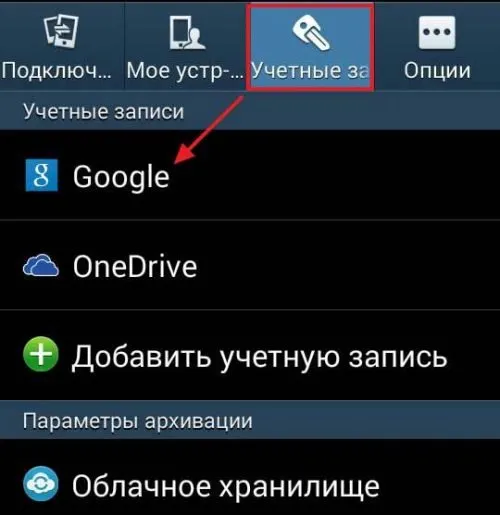
В настройках телефона открываем учётные записи Google
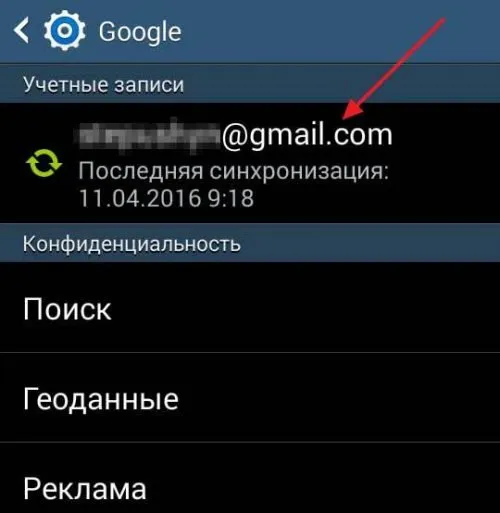
Открываем актуальный аккаунт Google
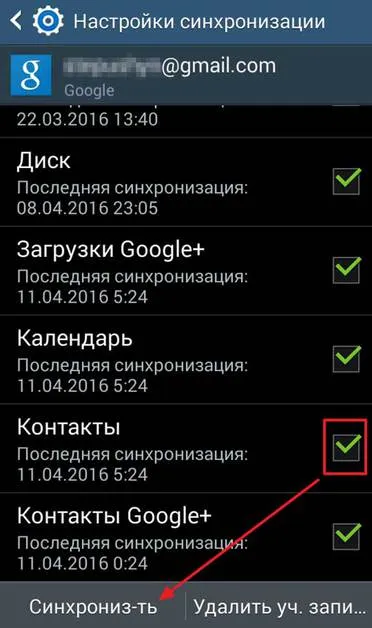
Снимаем галочки и кликаем «Синхронизировать»
На более поздних версиях Android отключить синхронизацию можно быстрее.
- Открываем настройки смартфона и переходим в пункт «Синхронизация».
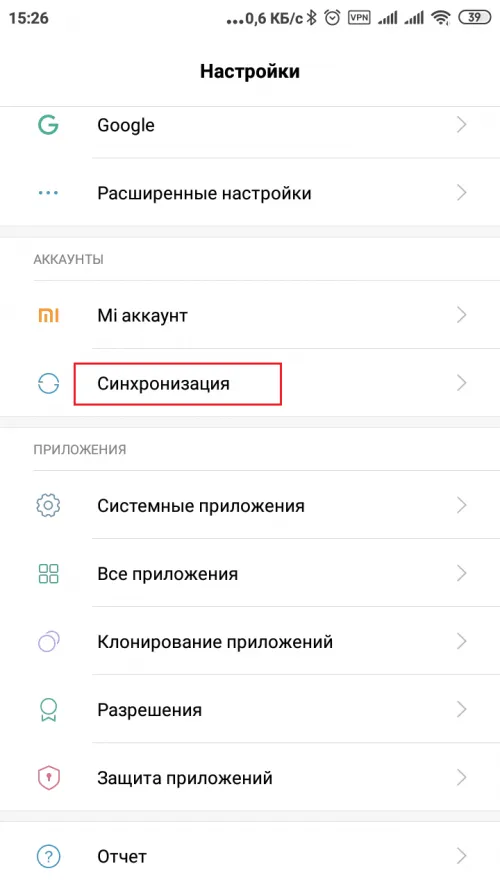
В астройках смартфона кликаем «Синхронизация»
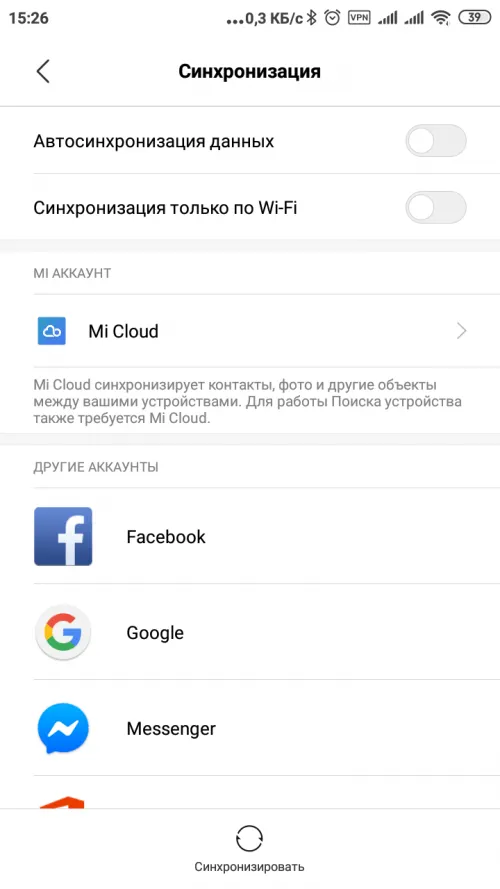
Убираем тумблер с автоматической синхронизации и перезагружаем смартфон
Вам надоели стандартные звуки уведомлений на вашем телефоне? Хотите чего-то более увлекательного? Тогда вы попали в нужное место! Ниже вы ознакомитесь с нашими советами, как можно изменить тональные сигналы уведомлений вашего Android-девайса.
Как очистить память: удалите фото, музыку, видео и другие файлы или перенесите их на карту памяти
Для управления файлами на устройстве используется приложение Мои файлы. Это аналог проводника на компьютере с Windows.
Найдите приложение Мои файлы в меню устройства и откройте его. Часто оно находится в папке Samsung.
На стартовом экране выберите Память устройства.
Отобразятся папки и файлы так, как они хранятся в памяти устройства. Теперь необходимо найти папки большого размера. Чтобы это сделать, выделите любую папку (два варианта, способ зависит от устройства):
1. Либо нажмите на папку и подержите несколько секунд. Рядом с папкой появится квадрат или круг, а в нем галочка;
2. Либо, если рядом с папкой есть квадрат или круг, нажмите на него. В нем появится галочка.
Нажмите Опции в правом верхнем углу (может выглядеть как три точки) и выберите Свойства или Сведения.
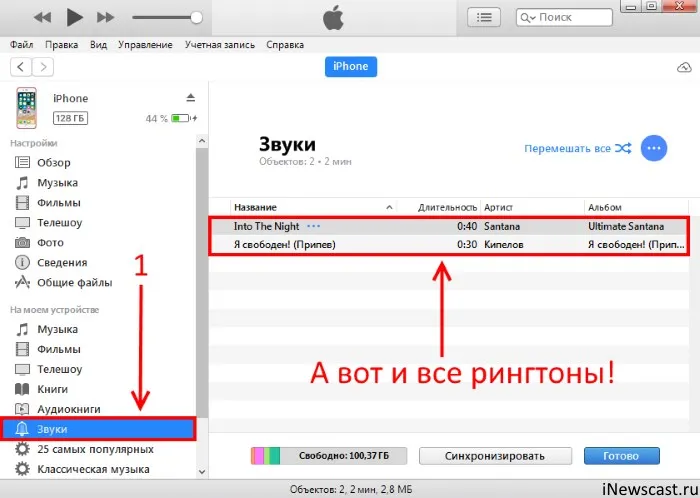
Также этот пункт может быть в нижней части экрана (не нужно нажимать Опции).
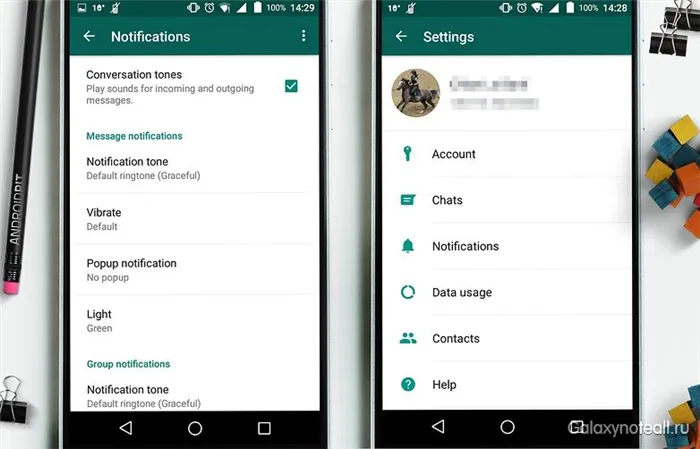
В пункте Размер будет отображаться объем, который занимает папка. Если папка занимает много (больше 300 Мб), лучше перенести ее на карту памяти.
Обычно самые большие папки это: DCIM — фотографии и видео с камеры, Download — загруженные файлы с интернета, WhatsApp или название других мессенджеров — файлы из чатов в мессенджерах, Music — музыка.
Для перемещения опять выделите папку, нажмите Опции и выберите Переместить. Для удаления выберите Удалить. Можно перемещать не только папки, но и отдельные файлы, которые хранятся в этих папках.
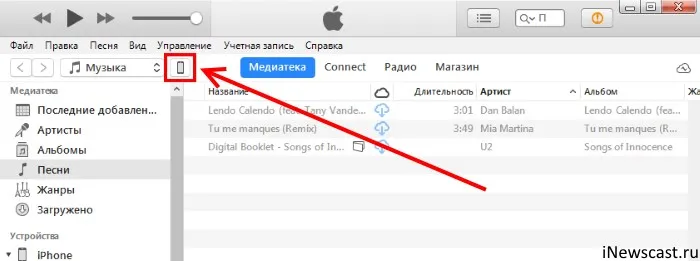
Также эти пункты могут быть в нижней части экрана (не нужно нажимать Опции).
Выберите пункт Карта памяти, а затем Готово или Переместить сюда. Папка перемещена.
Что делать, если свободная память пропадает
Любое приложение состоит из трех частей: приложение, данные, кэш. Подробная статья, которая описывает все три части и для чего они нужны, находится ниже по ссылке.
Если вкратце, то данные и кэш — это изменяющиеся части приложения, которые нужны для его работы. Они могут увеличивать исходный размер приложения от нескольких мегабайт до нескольких гигабайт.
Именно поэтому может казаться, что память пропадает: при работе установленные приложения увеличивают свой объем. Сильнее всего увеличиваются приложения, которые работают с интернетом: YouTube, Facebook, Twitter, ВКонтакте, Instagram, WhatsApp, Браузеры и другие подобные приложения.
Например, YouTube сразу после установки занимает 30 МБ:
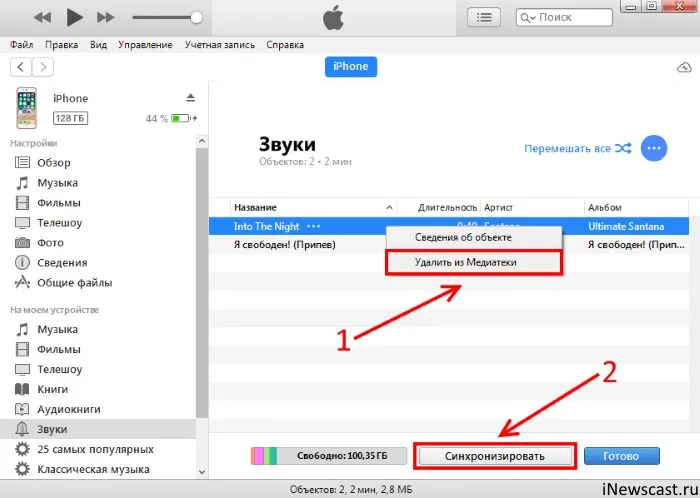
А после просмотра нескольких роликов уже 259 МБ:

Увеличение объема занимаемой памяти — нормальный процесс работы приложений. Поэтому, если память на устройстве постоянно заканчивается, есть два варианта:
1. Купить устройство с большим объемом памяти и перестать мучиться от недостатка памяти;
2. Уменьшить количество приложений и продолжать чистить память вручную.
1. Купить устройство с большим объемом памяти и перестать мучиться от недостатка памяти;
2. Уменьшить количество приложений и продолжать чистить память вручную.
Способы очистки внутренней памяти
Когда информация в надежном месте, можно приступать к чистке. Для этого используют ручную очистку, удаление с помощью приложений, ПК и другие способы. Пошаговая инструкция в каждом случае послужит руководством, чтобы не запутаться.
Удаление вручную
Очистка памяти смартфона Samsung вручную трудоемкая, зато не удалится ничего важного. Больше места занимают фото и видео. Благодаря объективам камер 12-25 Мп снимки получаются весом 4-6 МБ, а пару минут видео в качестве 4К займут до 1 ГБ. Чтобы очистить память на Самсунге, войдите в галерею и просмотрите содержимое. Нажатием 2 с выберите незначимое и удалите.
Если место во внутреннем накопителе куда-то регулярно девается, возможно, причина в использовании мессенджеров. Через них обмениваются не только маленькими текстовыми сообщениями, как по СМС, а большими файлами с музыкой, изображениями и пр. Хотя большинство мессенджеров сжимают информацию для экономии места на серверах, через которые передают файлы пользователям, все-равно они громоздкие.
Чтобы очистить девайс Самсунг от таких сообщений, выполните следующие действия:
- Перейдите в раздел “Мои файлы”.
- Выберите “Внутренний общий накопитель” или “Память устройства”.
- Пролистайте список вниз, до папок Telegram, WhatsApp и др.
- Нажмите на первый мессенджер. Откроются папки Audio, Documents, Image, Video.
- Войдите в каждую папку, выделите файлы, выберите “Удалить”.
Совет! Если часто пересылаете видео картинки, то их накопится много. Чтобы не выделять каждую по-отдельности, нажатием 2 с выберите первую, а потом нажмите на символ “Выделить все”.
Вручную можно удалить сами приложения, занимающие место в Самсунг. Например, если игра больше не нужна, нажмите на нее на рабочем столе и задержите палец. После тактильной отдачи появится иконка корзины вверху экрана. Перенесите игру в корзину, очистив место в хранилище.
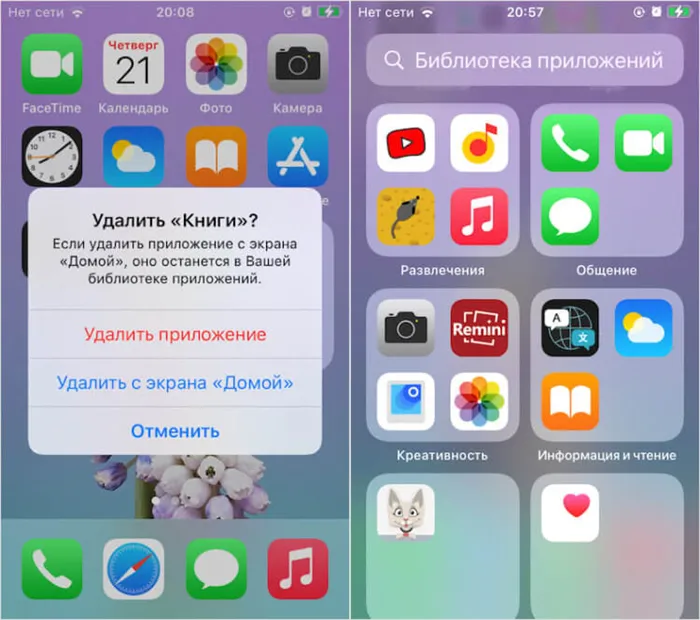
Удаление с помощью встроенных возможностей
Как почистить кэш уже рассмотрено выше. При помощи этого же встроенного средства очищают внутренний накопитель. Проследуйте по пути: “Настройки” — “Оптимизация” — “Память”. Аппарат сделает подсчет, показав, сколько можно удалить лишнего. Если в телефоне Самсунг не хранится ничего важного, нажмите “Очистить”. Когда боитесь, что гаджет удалит нужные сведения, сделайте выборочную очистку.
Изучите пользовательские данные ниже, отметив, какие оставить, а какие удалить. Выбирайте, перемещаясь по категориям: Документы, Картинки, Видео, Аудио, Приложения.
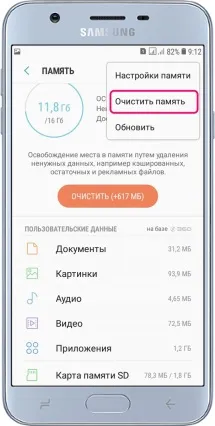
Нажав на три точки в правом верхнем углу и выбрав “Очистить память”, укажите, что удалить: Большие файлы, дубли, ненужные файлы, неиспользуемые и т. д.
Полное удаление до заводских настроек
Это разновидность встроенного функционала, разрешающая полностью стереть информацию. После процесса телефон станет таким, каким был сразу после покупки — будет ОС Android и стандартные программы. Но пропадет даже телефонная книга, поэтому предварительно перенесите все важное на ПК, флешку или в облачное хранилище.
Что еще можно сделать для освобождения памяти телефона Самсунг
Рассмотрим ряд дополнительных, “секретных” способов, как очистить память в телефонах Samsung.
В каждом смартфоне Самсунг есть ряд предустановленных программ, которые нельзя удалить. Они регулярно скачивают обновления, нещадно заполняя внутренний накопительный диск. Если приложения не получается отключить (“усыпить”), то попробуйте остановить их обновления.
Проследуйте по “Настройки” — “Приложения” — “Встроенные”, и войдите в каждое, которое не используете. Например: Гугл Диск, Фейсбук, Гугл Плей. Выберите “Удалить обновления” или “Вернуться к старой версии”. Благодаря действию некоторые смогли освободить 200-300 МБ.
Если в телефоне сотни или тысячи фотографий, которые хоть раз открывались, то гаджет создал сотни и тысячи уменьшенных копий для предпросмотра. Они занимают полезное пространство. Если памяти не хватает, можно получить свободное место, почистив thumbnails. Найдите директорию в диспетчере файлов, войдя в DCIM.
Итак, очистить память в телефоне Самсунг можно встроенными инструментами. Сторонние утилиты более удобны, но их скачивание тоже займет немного места. Регулярно чистите кэш, удаляйте вручную ненужные фото и видео, и тогда предупреждение “Осталось мало памяти” не побеспокоит.
С первым личным «смартфоном» Siemens a50 в школе, начал серьезно интересоваться телефонами. Прошёл долгий путь от продавца-консультанта в Связном, до мастера по ремонту. Помогу профессионально разобраться в любом вопросе от выбора нужной модели до консультации в неполадках с технической и программной частью устройства. Обращайтесь 🙂
2. Карта памяти не позволит существенно освободить место на устройстве от приложений. Чем больше планируете загружать приложений, тем больше должна быть встроенная память. Для комфортной работы приобретайте устройства с объемом памяти не меньше 64 ГБ.
Что еще можно сделать для очистки
Выше мы рассмотрели, как действовать, если не хватает памяти на Самсунг Галакси, и что делать в таких ситуациях. Но существует еще ряд полезных рекомендаций, которые нельзя игнорировать. Рассмотрим еще ряд методов, как очистить устройство:
- Храните фотографии и видео в облаке. Чтобы не засорять полезное пространство мобильного устройства, храните личные данные в облаке. Это безопасный и простой способ разгрузить ваше устройство и избежать случайной утери важных файлов. Для хранения можно использовать такие сервисы, как Гугл Фото, Дропбокс, Фликер и другие.
- Удалите кэшированные карты. Если вы пользуйтесь навигацией, приложение Гугл Карты с большой вероятностью сохранило много информации для последующего входа в офлайн режиме. При этом карта страны может занимать сотни гигабайт. Если эти данные больше не нужны, лучше очистить от них телефон. Для этого войдите в Гугл Мэпс, откройте раздел Скачанные области, найдите в перечне ненужные моменты и удалите их.
- Сотрите лишние плейлисты. Чтобы очистить память телефона Самсунг, можно убрать ненужные плейлисты. Последние формируются при прослушивании музыкального контента на стриминговых сервисах. Размер лишних данных может достигать сотен мегабайт.
Выше приведены основные способы, позволяющие освободить большой объем свободного пространства в телефоне и использовать его для других целей. Это удобно и позволяет надолго забыть о дефиците памяти на Самсунг. При этом возьмите за правило делать чистку хотя бы раз в два-три месяца.
Как очистить память телефона : 6 комментариев
Яне могу сама очистить память.боюсь что то сделаю не так?
если любиш в жизни риск,
форматируй жесткий диск!А как найти папку thumbnails, если при открытии папки DCIM ее не видно
Там в меню должен быть пункт «показывать скрытые файлы», если нет, то искать надо в настройках проводника
Смартфон Samsung Galaxy S20 Ultra -512 Гб. Записал на собственную память 2Гб музыки. Система набрала 500 Гб. телефон полный. Почему? Как почистить систему?
При удалении файлов нечаянно, можно ли их вернуть? Не могу найти корзину, чтобы очистить. И извлечь из неё удалённые файлы. Самсунг Gelaxi А-01.